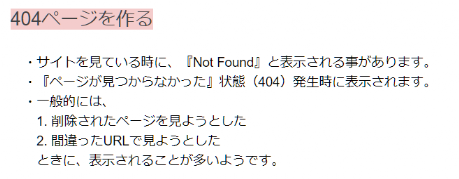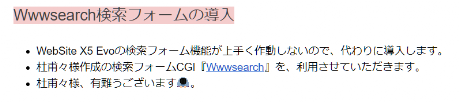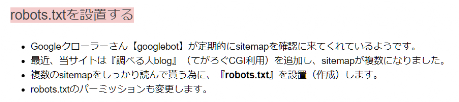【最終更新:2025年2月23日】
【初回公開:2023年6月19日】
< robots.txtを設置する | FONT不明エラー >
GIFイメージカウンターを設置する
※現在GIFイメージカウンターの利用は休止しています。
- 累積カウンターを設置してみたくなったので、試しに設置します。
- CGI'sさんのフリースクリプト(GIFイメージカウンター2)を利用させて頂きます。
- リトルサーバー・ミニプラン用にパーミッションも変更します。
① 設置の経緯:
WebSite X5 Evo用として、Marketplaceで有料のアクセスカウンターも販売されています。
確かに、有料なりに高機能で、デザインも素晴らしです。
しかし、少し試したいという場合は、やはり、フリー(無料)が望ましいです。
そして、設定が簡単で分かり易い方が有難いです。
ということで、CGI'sの『GIFイメージカウンター2』を利用させて頂くことにしました。
CGI'sの松田将司様、有り難うございます 。
。
・設定方法が分かり易いです。
・法人・商用利用も可能なフリーのスクリプトです。
・3種類(累計・本日・昨日)のカンターが用意されています。
・数字は、GIFイメージで表示されます。
・一定時間内の同一IPアドレスからの重複カウントを除外する機能があります。
② GIFイメージカウンターの設置:
1. ファイルのダウンロード
CGI'sトップージへ、アクセスします。
画面上部の『ご利用規約』をクリックし、利用上の問題が無い事を確認します。
フリースクリプト一覧内の『GIFイメージカウンター2』をクリックし、『GIFイメージカウンター GifCounter2』のページへ移動します。画面中段の『ダウンロードファイル』欄の『gif_counter2.zip』をクリックし、自分のPCの適切なディレクトリに、圧縮ファイルをダウンロードします。
2. 圧縮ファイルの解凍
圧縮ファイル『gif_counter2.zip』を解凍します。
gif_counter2【フォルダ】
img【フォルダ】
0~9.gif ⇒ 数字0~9のカウンター用のGIF画像ファイル
lib【フォルダ】
gifcat.pl ⇒ GIFファイル連結ライブラリー
chk.cgi ⇒ 一定時間内の重複カウント除外に使うデータが入ります
cnt.cgi ⇒ 累計・本日・昨日用のデータが入っています
count.cgi ⇒ 実行ファイルです
3. ファイルのアップロード(当サイト)
FTPソフト(WinSCPなど)を利用し、
上記で解凍したファイルを、
ドメインのルートディレクトリに、そのままアップロードします。
4. パーミッションの設定内容
FTPソフト(WinSCPなど)を利用し、
リトルサーバー用に、CGI's指定のパーミッション値から、
パーミッションを変更しました。
gif_counter2 【705】 ⇒ ディレクトリ
img 【705】 ⇒ ディレクトリ
0~9.gif 【600】 ⇒ 画像データ
lib 【705】 ⇒ ディレクトリ
gifcat.pl 【600】 ⇒ GIFファイル連結ライブラリー
chk.cgi 【600】 ⇒ count.cgi用のデータ
cnt.cgi 【600】 ⇒ count.cgi用のデータ
count.cgi 【700】 ⇒ 実行ファイル
5. WebSite X5 EvoでのGIFイメージカウンター追加作業
WebSite X5 Evoの『Step 3:サイトマップ』でカウンターを設置したいページを選択し、
編集画面で、カウンターを表示したい場所(※1)にオブジェクトを追加します。※1:今回は、index.htmlの上部ヘッダーの下Body内に累計用のカウンターのみを追加しました。
HTMLコード・オブジェクト( )又は、テキスト・オブジェクト(
)又は、テキスト・オブジェクト( )を追加します。
)を追加します。
今回は、カウンター右側の文字の有無や、単語、フォント、フォントサイズなどを変更する可能を考慮して、
テキスト・オブジェクト( )を追加しました。
)を追加しました。
テキストオブジェクトをダブルクリックし、以下のコードを入力し、
『HTMLコードを有効』に設定します。
今回の累計カウンター用の追加コード:
例)waniten.com用:
<a href="https://waniten.com/"><img src="gif_counter2/count.cgi?m=total&c=1" alt="CGI's" border="0"></a>
参考(本日・昨日用コード):
例)waniten.com用:
(本日):
<a href="https://waniten.com/"><img src="gif_counter2/count.cgi?m=today" alt="CGI's" border="0"></a>
(昨日)
<a href="https://waniten.com/"><img src="gif_counter2/count.cgi?m=yesterday" alt="CGI's" border="0"></a>
< robots.txtを設置する | FONT不明エラー >